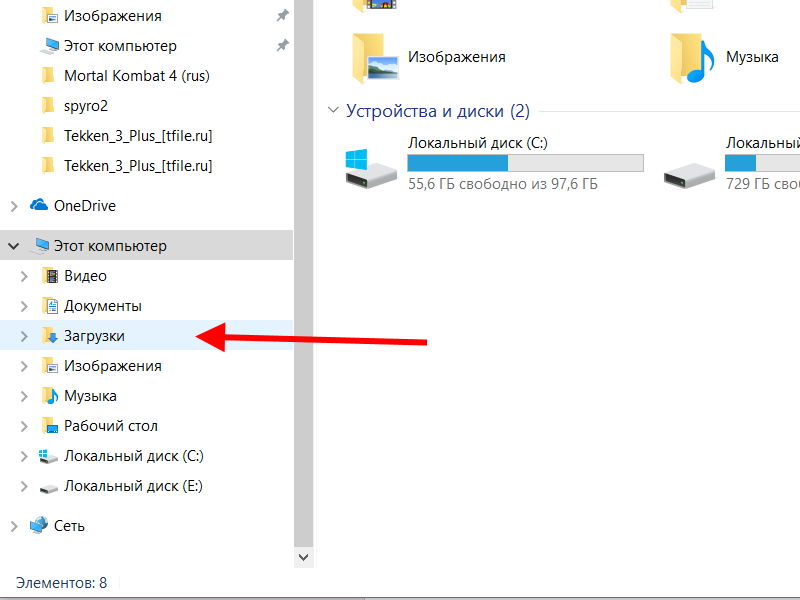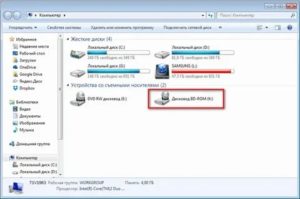Эффективные способы удаления ненужного дисковода в Windows 10
В этом руководстве вы найдете полезные советы по удалению ненужного дисковода в операционной системе Windows Следуйте этим простым шагам, чтобы безопасно и эффективно избавиться от ненужного оборудования.
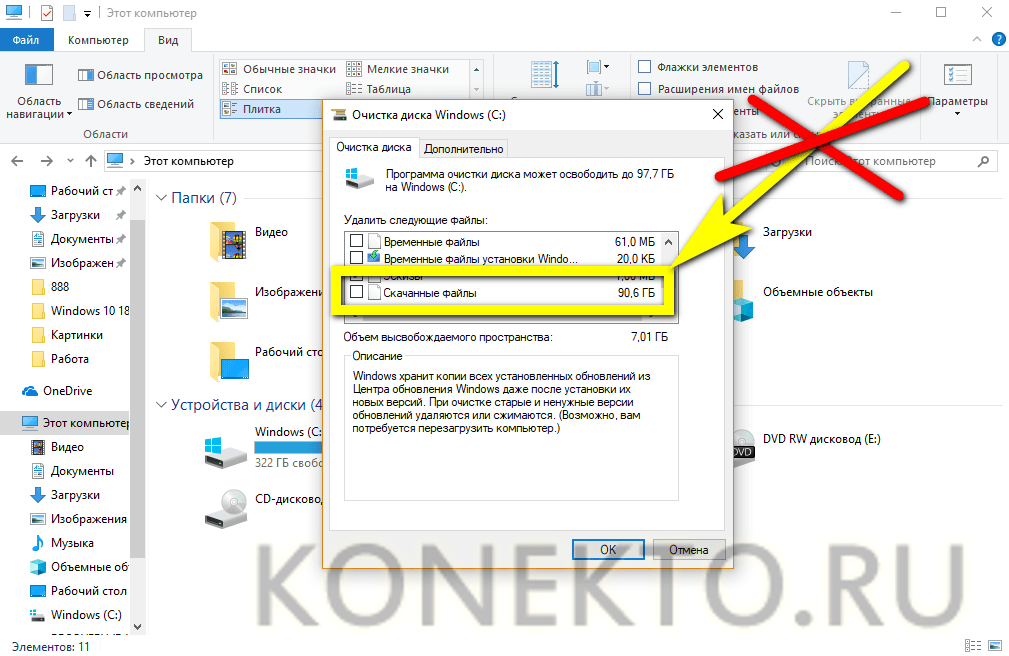

Откройте диспетчер устройств: нажмите правой кнопкой мыши на значке Этот компьютер и выберите Управление.

How to remove the UltraISO virtual drive

Перейдите в раздел Диспетчер устройств в левом меню.
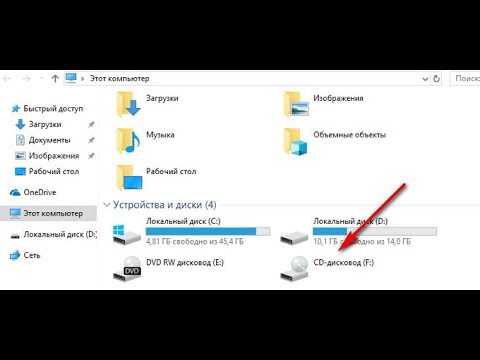
Как удалить виртуальный привод в Windows
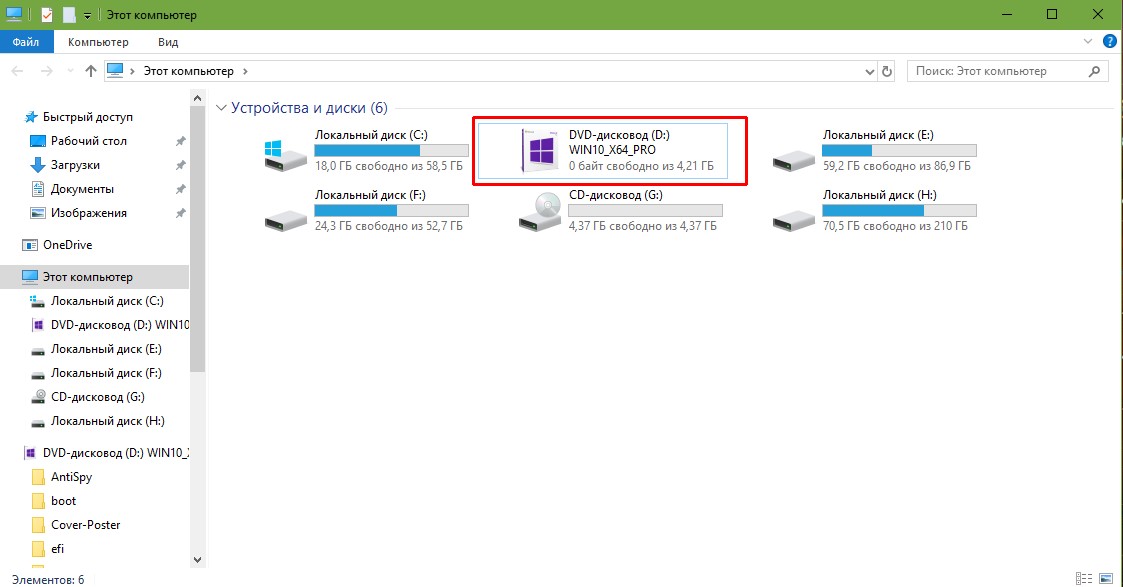
Найдите раздел DVD/CD-ROM дисководы и раскройте его.

Как удалить виртуальный привод - дисковод
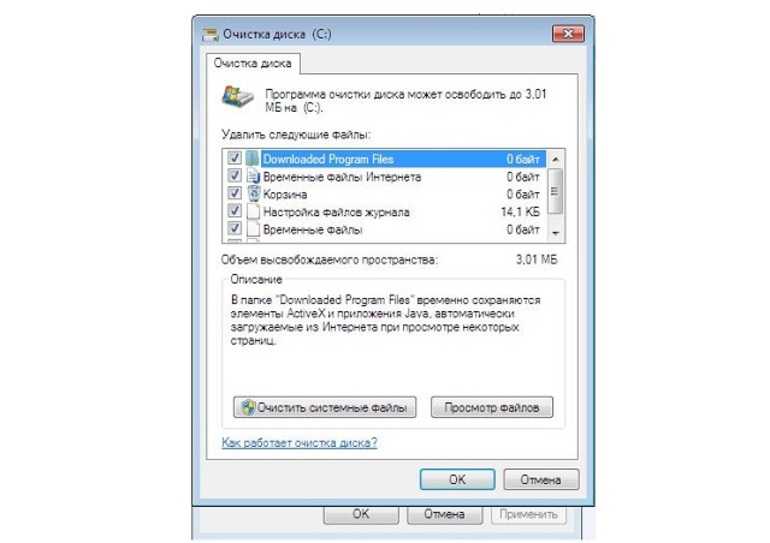
Выберите нужный дисковод, щелкнув по нему правой кнопкой мыши.
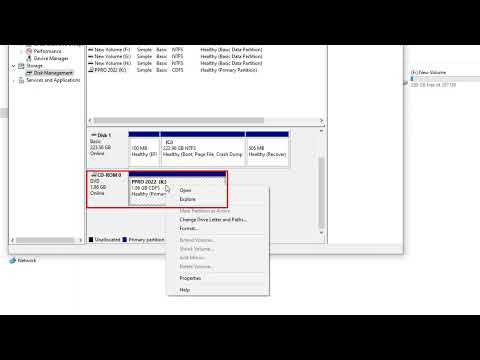
How to remove DVD, CD, ISO ROM, DISK drive from a computer
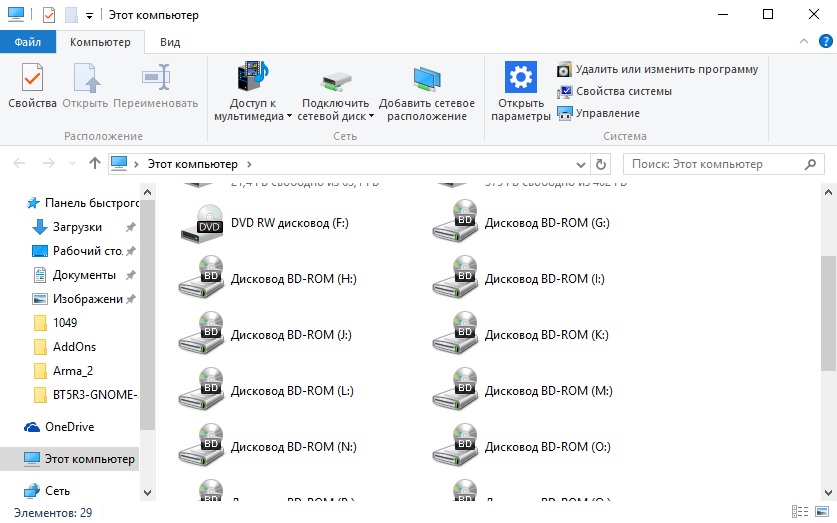
Выберите Удалить устройство в контекстном меню.
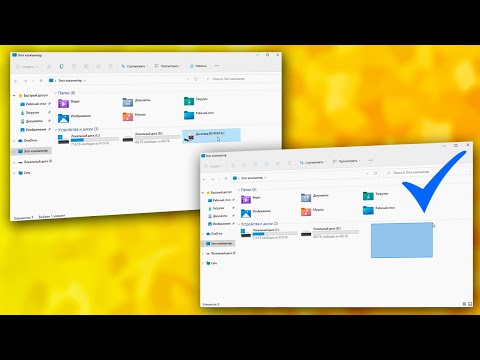
Как удалить виртуальный привод в Windows aavahrushev.ruие виртуального дисковода

Подтвердите удаление устройства, нажав Да в появившемся окне.

Перезагрузите компьютер, чтобы изменения вступили в силу.

Как удалить образ диска iso / How to remove iso disk image

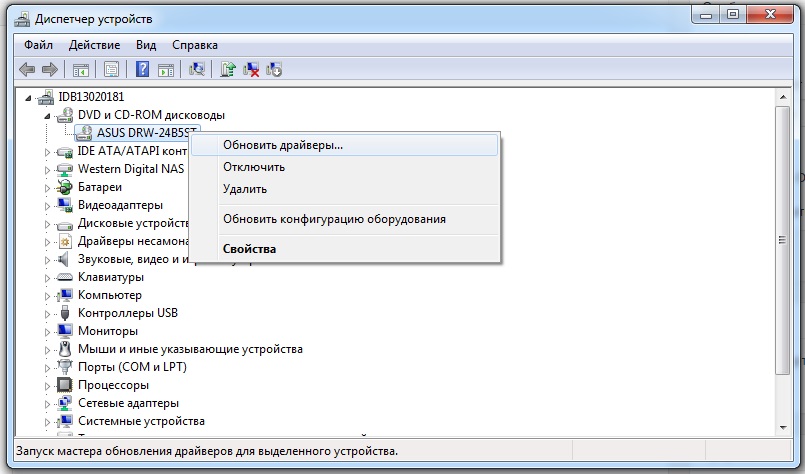
Если дисковод все еще отображается, откройте диспетчер устройств снова и проверьте наличие обновлений драйверов.
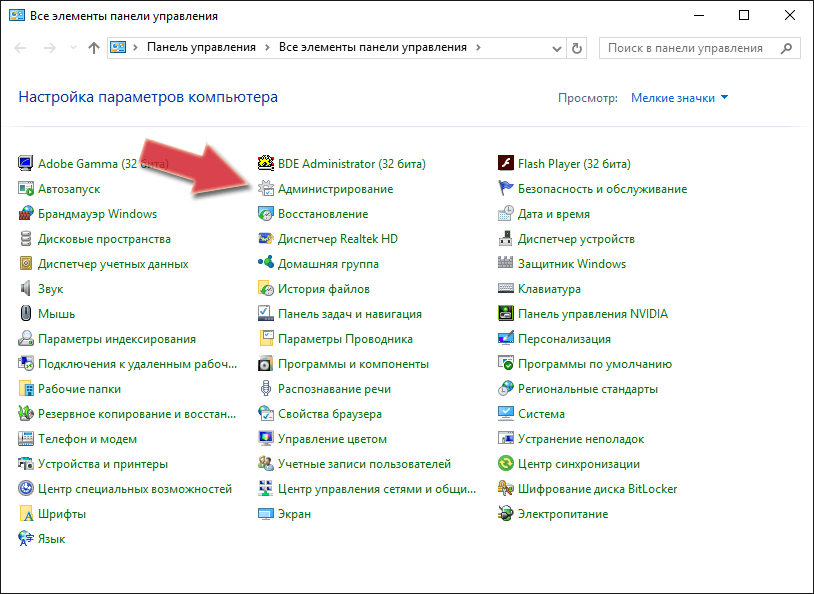
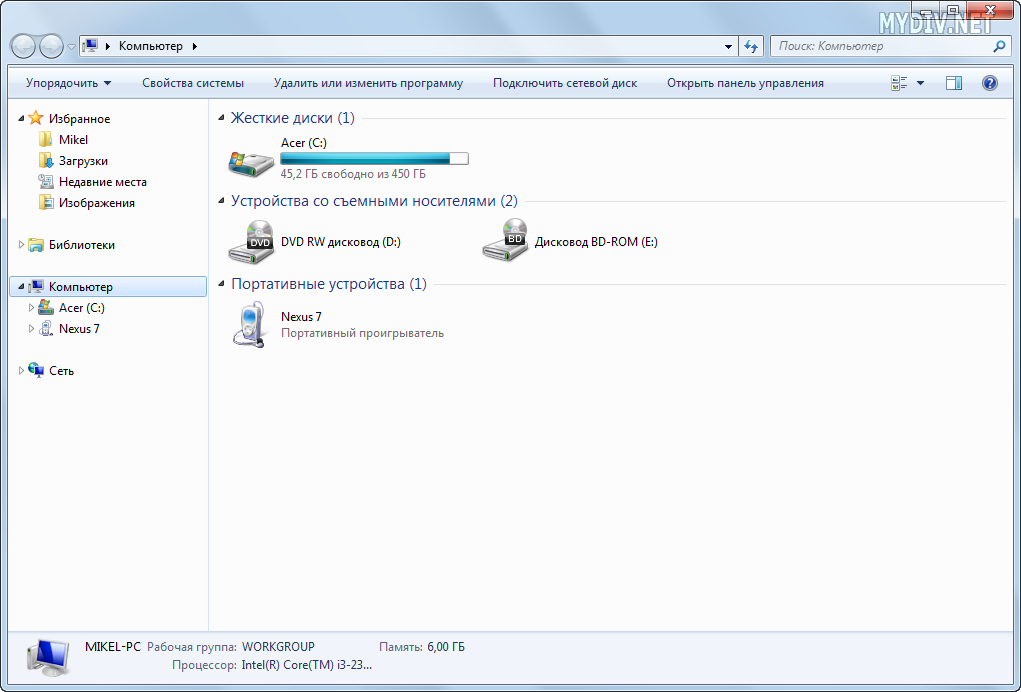
Убедитесь, что дисковод физически отключен от компьютера, если это возможно.

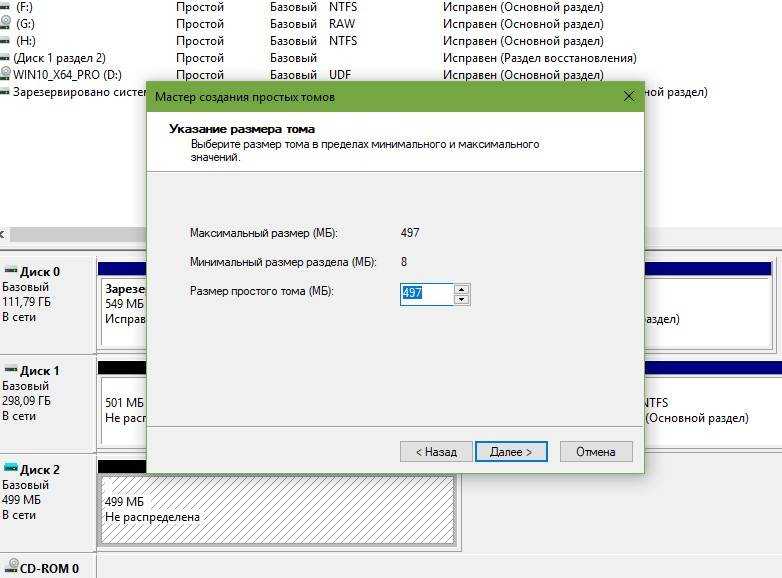
При необходимости используйте программы для управления оборудованием, такие как Device Manager или аналогичные утилиты, для окончательного удаления.

Как удалить ненужные или неиспользуемые диски в моем компьютере